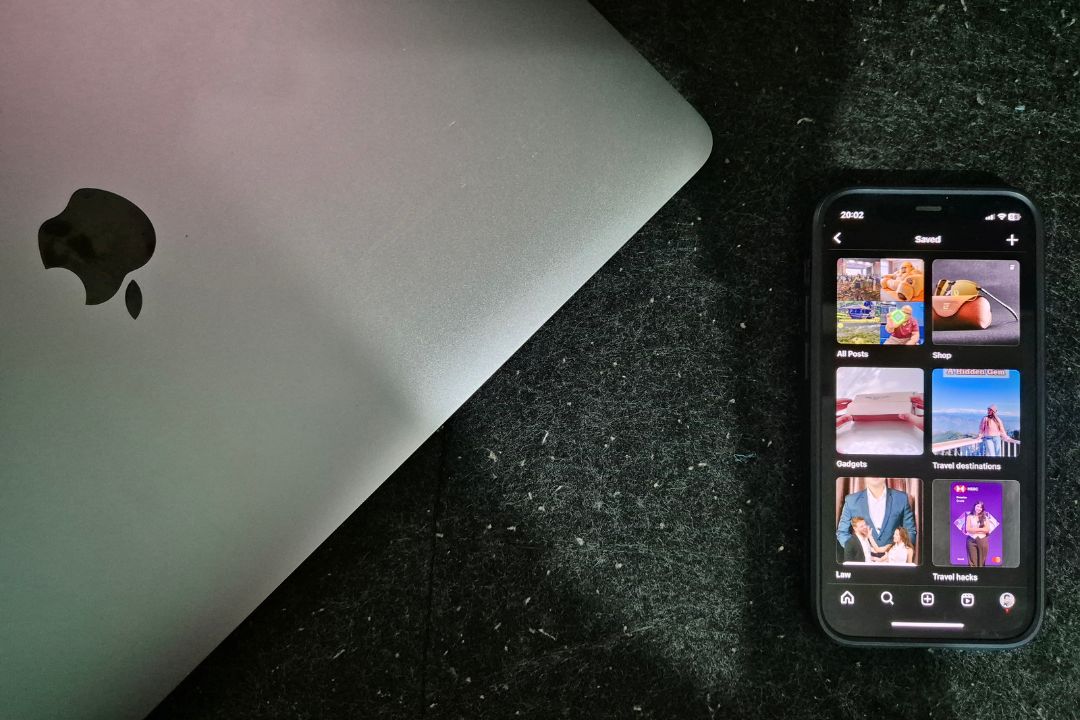Содержание
Совместные коллекции Instagram позволяют вам сохранять полезные публикации в папке и предлагать другим добавлять в эту коллекцию. Вы также можете дать название каждой совместной коллекции. Например, у меня есть совместная коллекция гаджетов, законов, лайфхаков для путешествий, танцевальных движений и т. д. Хотите тоже создать одну или несколько? Вот как можно создавать совместные коллекции, приглашать в эту коллекцию более одного человека и многое другое.
Создание и добавление в совместную коллекцию
При создании совместных коллекций в Instagram думайте о темах, например о поездке, которую вы планируете с друзьями, или о мероприятии, которое хотите организовать с друзьями/семьей.
1.Откройте Instagram и коснитесь значка закладки под публикацией, которую вы хотите сохранить в совместной коллекции.
2. Нажмите на значок плюса рядом с названием коллекции, чтобы добавить ее в существующую коллекцию. Нажмите Новая коллекция, чтобы создать новую коллекцию. По умолчанию сообщение будет сохранено в Частной коллекции.
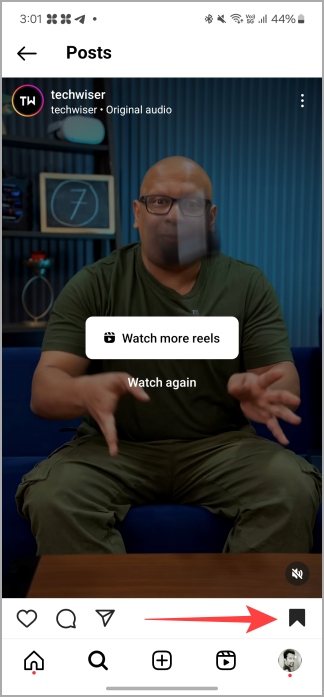
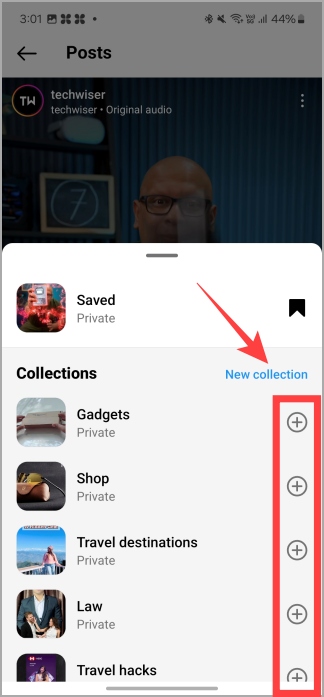
3. Во всплывающем окне укажите название своей коллекции и включите параметр Совместная работа. Теперь вы можете искать друзей и добавлять их в эту коллекцию.
4. В следующий раз нажмите значок закладки, а затем значок плюса рядом с названием совместной коллекции, чтобы поделиться публикацией со своими друзьями. друзья.
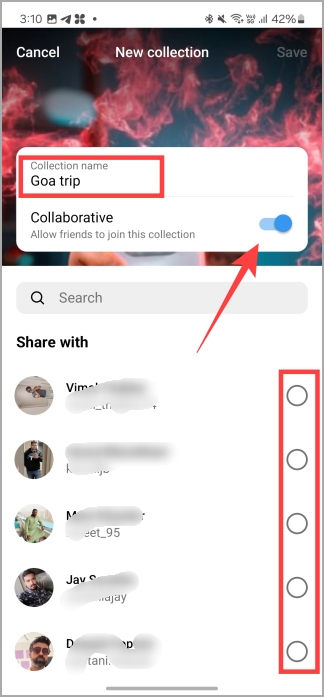
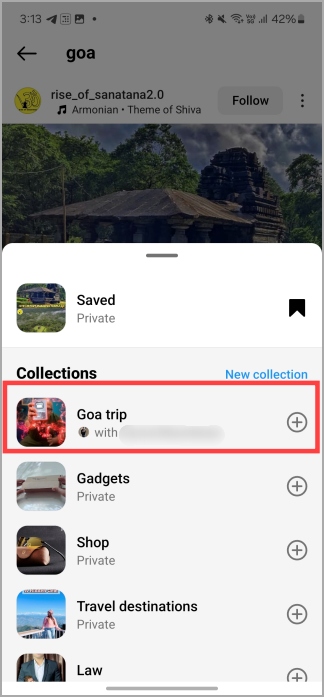
Хотя в Страница поддержки Инстаграм указано, что вы можете добавить до 250 человек в совместную коллекцию, вы не можете выбрать более одного человека. Протестировав приложение и повозившись несколько часов, мы нашли хитрое решение этой проблемы. Читайте дальше.
Классный трюк: теперь вы можете отменить отправку отправленных сообщений в личных сообщениях Instagram .
Добавить более одного человека в совместную коллекцию
Как уже отмечалось, Instagram не позволяет выбирать более одного человека при создании совместной коллекции. Но он позволяет вам выбрать группу чата.
1. В разделе «Сообщения» нажмите значок Новое сообщение в правом верхнем углу и выберите Создать групповой чат.
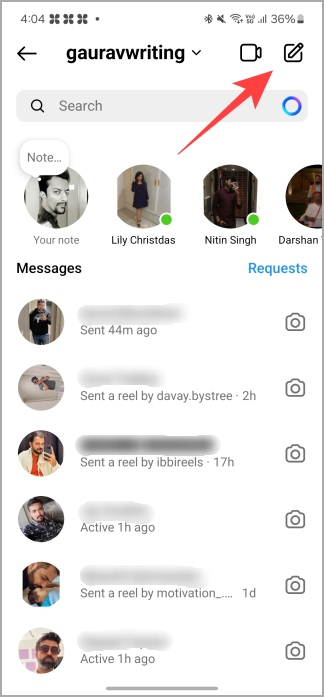
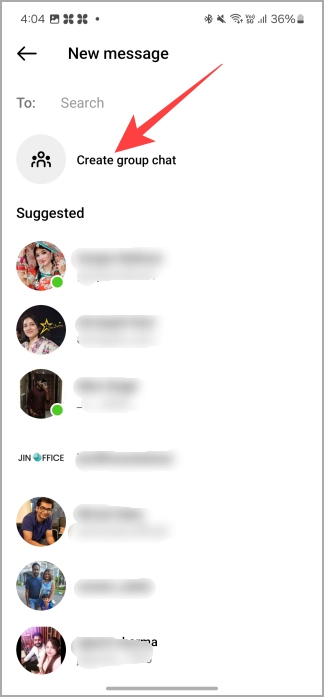
2. Выберите друзей и нажмите кнопку Создать групповой чат внизу. Теперь, когда групповой чат готов, следуйте инструкциям по созданию совместной коллекции, как описано выше, но вместо добавления друга добавьте групповой чат.
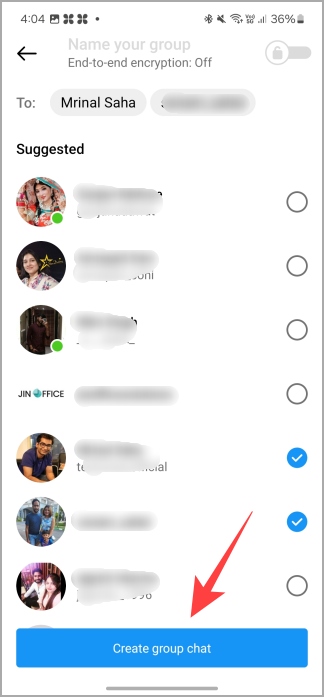
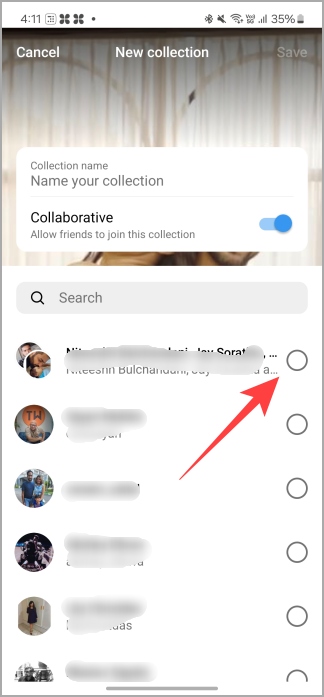
Вы можете добавить до 250 человек в групповой чат , так что технически это также количество людей, которых вы можете иметь в совместной коллекции.
Находите совместные коллекции и управляйте ими
Вы можете добавлять и удалять людей из своей группы чата и, следовательно, из вашей совместной коллекции. Вы также можете перемещать сохраненные публикации из одной коллекции в другую или из частной коллекции в совместную коллекцию. Действия те же.
1. Перейдите на вкладку «Профиль». Нажмите на трехстрочный значок в правом верхнем углу и выберите в меню Сохранено. Здесь вы найдете все свои коллекции, включая совместные коллекции.
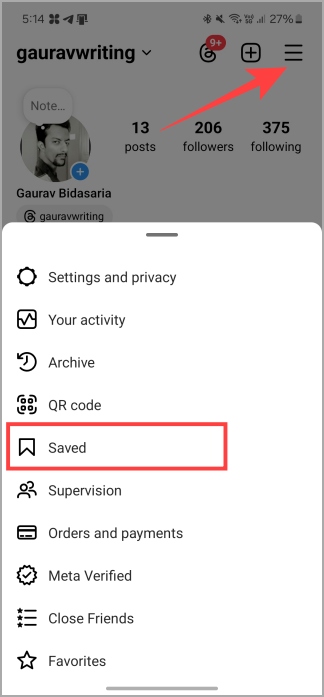
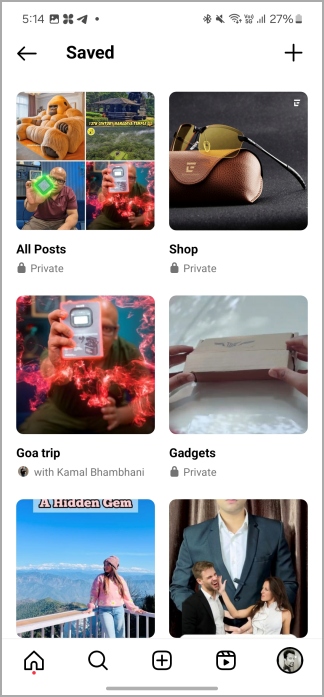
2. Перейдите в подборку и нажмите на публикацию, чтобы открыть ее. Затем выберите значок закладки, чтобы сохранить его в другой частной или совместной коллекции.

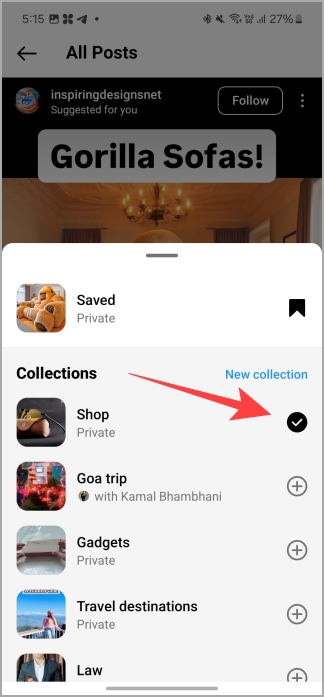
Обязательно к прочтению: Беспокоитесь, что кто-то получил доступ к вашей учетной записи Instagram? Вот как можно выйдите из своей учетной записи Instagram на всех устройствах , а затем сменить пароль, чтобы защитить его.
Часто задаваемые вопросы
1. Можете ли вы превратить частную коллекцию в совместную коллекцию?
Нет. Однако вы можете создать новую совместную коллекцию, а затем пометить все публикации или сохранения в своей частной коллекции как эту совместную коллекцию.
2. Можете ли вы добавить больше людей в совместную коллекцию?
Нет. Инстаграм почему-то позволяет добавить в совместную коллекцию только одного человека. Однако, если вы используете хак для группы чата, о котором я рассказал выше, вы можете просто добавить в группу чата больше друзей, чтобы добавить их в коллекцию.